Dieser Leitfaden hilft Ihnen bei der Installation eines mobilen Konfigurationsprofils auf Ihrem iOS 10-Gerät. Wenn Sie Ihr Profil von einer Drittanbieterquelle heruntergeladen haben und bereits die Anwendung "Einstellungen" mit dem Profil geöffnet haben, können Sie eintauchen. Für die Zwecke dieses Handbuchs verwenden wir ein iPad, iPhone und iPod mit iOS 10 zur Installation das iOS 10 Beta-Profil. Andere Geräte können etwas anders aussehen, haben aber den gleichen Aspekt.
Methode eins von fünf:
Vorbereitungen
- 1 Wissen, was ein Konfigurationsprofil ist. Ein Konfigurationsprofil ist eine XML-Datei, mit der Sie Konfigurationsinformationen verteilen können. Wenn Sie eine große Anzahl von Geräten konfigurieren oder viele benutzerdefinierte E-Mail-Einstellungen, Netzwerkeinstellungen oder Zertifikate für eine große Anzahl von Geräten bereitstellen müssen, sind Konfigurationsprofile eine einfache Möglichkeit, dies zu tun.
- 2 Laden Sie Ihr gewünschtes Profil herunter. Sie benötigen ein iOS-Profil zum Herunterladen. Es gibt viele verschiedene Quellen für ein Profil wie das Internet, E-Mail und Apple Programmiersprachen wie Xcode.
Methode zwei von fünf:
Installation eines Konfigurationsprofils (iPhone / iPod)
-
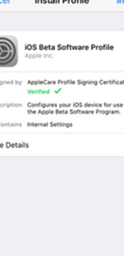 1 Warten Sie, bis dieses Pop-up angezeigt wird. Klicken Installieren in der oberen rechten Ecke.
1 Warten Sie, bis dieses Pop-up angezeigt wird. Klicken Installieren in der oberen rechten Ecke. -
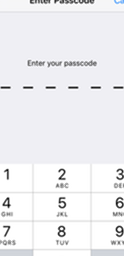 2 Wenn Sie ein Gerät mit Zugangscode haben, geben Sie Ihren Zugangscode ein.
2 Wenn Sie ein Gerät mit Zugangscode haben, geben Sie Ihren Zugangscode ein. -
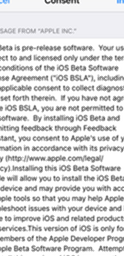 3 Lesen Sie den Text auf dem Zustimmungsbildschirm. Weiter mit einem Klick Installieren in der oberen rechten Ecke noch einmal.
3 Lesen Sie den Text auf dem Zustimmungsbildschirm. Weiter mit einem Klick Installieren in der oberen rechten Ecke noch einmal. - Lesen Sie alle Warnungen, die angezeigt werden. Wenn Sie fortfahren möchten, klicken Sie auf Installieren in der oberen rechten Ecke.
-
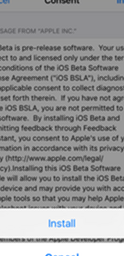 4 Warten Sie auf ein Popup-Fenster, das Sie zur Installation der Anwendung am unteren Bildschirmrand auffordert. Klicken Installieren für die letzte Zeit.
4 Warten Sie auf ein Popup-Fenster, das Sie zur Installation der Anwendung am unteren Bildschirmrand auffordert. Klicken Installieren für die letzte Zeit. -
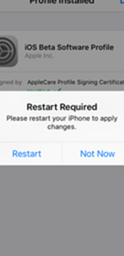 5 Bei Bedarf neu starten. Abhängig vom Inhalt des Konfigurationsprofils müssen Sie möglicherweise das Gerät neu starten. (Dies kann jedoch später getan werden.)
5 Bei Bedarf neu starten. Abhängig vom Inhalt des Konfigurationsprofils müssen Sie möglicherweise das Gerät neu starten. (Dies kann jedoch später getan werden.)
Methode drei von fünf:
Installation eines Konfigurationsprofils (iPad)
-
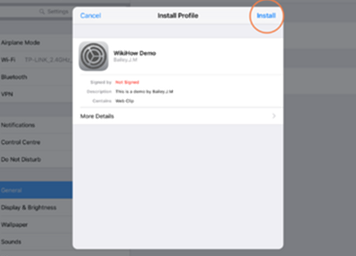 1 Warten Sie, bis dieses Popup-Fenster angezeigt wird. Klicken Installieren in der oberen rechten Ecke.
1 Warten Sie, bis dieses Popup-Fenster angezeigt wird. Klicken Installieren in der oberen rechten Ecke. -
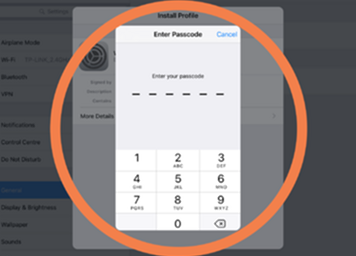 2 Wenn Sie ein Gerät mit Zugangscode haben, geben Sie Ihren Zugangscode ein.
2 Wenn Sie ein Gerät mit Zugangscode haben, geben Sie Ihren Zugangscode ein. -
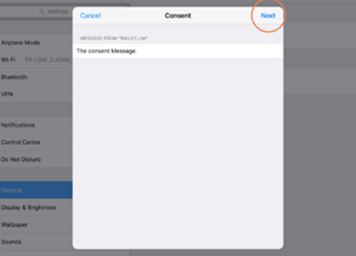 3 Lesen Sie den Text auf dem Zustimmungsbildschirm. Dann einfach weiter mit einem Klick Installieren in der oberen rechten Ecke noch einmal.
3 Lesen Sie den Text auf dem Zustimmungsbildschirm. Dann einfach weiter mit einem Klick Installieren in der oberen rechten Ecke noch einmal. -
 4 Wenn Sie einen Warnbildschirm sehen, lesen Sie ihn. Wenn Sie fortfahren möchten, klicken Sie auf Installieren in der oberen rechten Ecke.
4 Wenn Sie einen Warnbildschirm sehen, lesen Sie ihn. Wenn Sie fortfahren möchten, klicken Sie auf Installieren in der oberen rechten Ecke. -
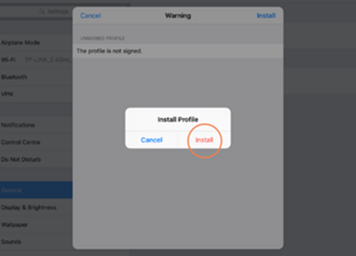 5 Warten Sie auf das Popup, in dem Sie aufgefordert werden, die Anwendung zu installieren. Es sollte in der Mitte des Bildschirms erscheinen. Klicken Installieren für die letzte Zeit.
5 Warten Sie auf das Popup, in dem Sie aufgefordert werden, die Anwendung zu installieren. Es sollte in der Mitte des Bildschirms erscheinen. Klicken Installieren für die letzte Zeit.
Methode vier von fünf:
Löschen eines Konfigurationsprofils (iPhone / iPod)
-
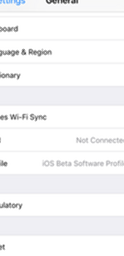 1 Geh in Einstellungen -> Allgemein. Scrollen Sie nach unten zu "Profile" und klicken Sie darauf.
1 Geh in Einstellungen -> Allgemein. Scrollen Sie nach unten zu "Profile" und klicken Sie darauf. -
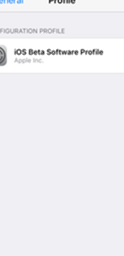 2 Tippen Sie auf das Profil, das Sie löschen möchten.
2 Tippen Sie auf das Profil, das Sie löschen möchten. -
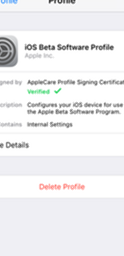 3 Tippen Sie auf die Löschen Schaltfläche am unteren Bildschirmrand.
3 Tippen Sie auf die Löschen Schaltfläche am unteren Bildschirmrand. -
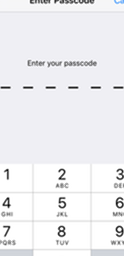 4 Wenn Sie ein passwortgeschütztes Gerät haben, geben Sie Ihr Passwort ein.
4 Wenn Sie ein passwortgeschütztes Gerät haben, geben Sie Ihr Passwort ein. -
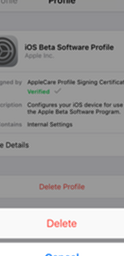 5 Warten Sie, bis am unteren Bildschirmrand ein Popup-Fenster angezeigt wird. Zapfhahn Löschen einmal mehr.
5 Warten Sie, bis am unteren Bildschirmrand ein Popup-Fenster angezeigt wird. Zapfhahn Löschen einmal mehr.
Methode fünf von fünf:
Löschen eines Konfigurationsprofils (iPad)
-
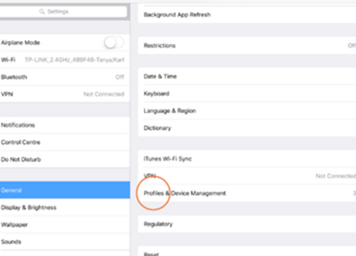 1 Geh in Einstellungen -> Allgemein. Scrollen Sie nach unten zu "Profile" und klicken Sie darauf.
1 Geh in Einstellungen -> Allgemein. Scrollen Sie nach unten zu "Profile" und klicken Sie darauf. -
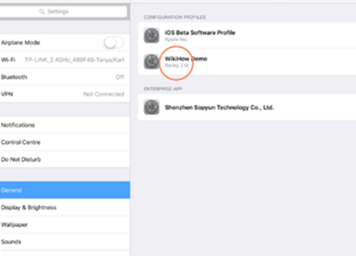 2 Tippen Sie auf das Profil, das Sie löschen möchten.
2 Tippen Sie auf das Profil, das Sie löschen möchten. - 3Tippen Sie auf die Löschen Schaltfläche in der Mitte des Bildschirms.
-
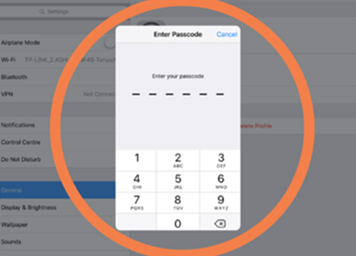 4 Wenn Sie ein passwortgeschütztes Gerät haben, geben Sie Ihr Passwort ein.
4 Wenn Sie ein passwortgeschütztes Gerät haben, geben Sie Ihr Passwort ein. - 5 Warten Sie, bis ein Popup in der Mitte des Bildschirms angezeigt wird. Zapfhahn Löschen einmal mehr.
Facebook
Twitter
Google+
 Minotauromaquia
Minotauromaquia
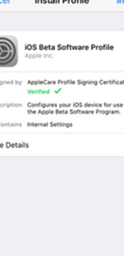 1 Warten Sie, bis dieses Pop-up angezeigt wird. Klicken
1 Warten Sie, bis dieses Pop-up angezeigt wird. Klicken 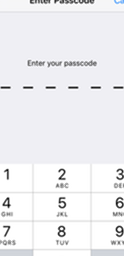 2 Wenn Sie ein Gerät mit Zugangscode haben, geben Sie Ihren Zugangscode ein.
2 Wenn Sie ein Gerät mit Zugangscode haben, geben Sie Ihren Zugangscode ein. 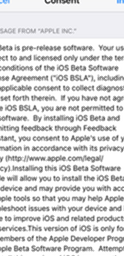 3 Lesen Sie den Text auf dem Zustimmungsbildschirm. Weiter mit einem Klick
3 Lesen Sie den Text auf dem Zustimmungsbildschirm. Weiter mit einem Klick 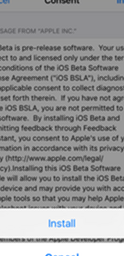 4 Warten Sie auf ein Popup-Fenster, das Sie zur Installation der Anwendung am unteren Bildschirmrand auffordert. Klicken
4 Warten Sie auf ein Popup-Fenster, das Sie zur Installation der Anwendung am unteren Bildschirmrand auffordert. Klicken 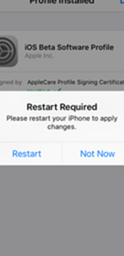 5 Bei Bedarf neu starten. Abhängig vom Inhalt des Konfigurationsprofils müssen Sie möglicherweise das Gerät neu starten. (Dies kann jedoch später getan werden.)
5 Bei Bedarf neu starten. Abhängig vom Inhalt des Konfigurationsprofils müssen Sie möglicherweise das Gerät neu starten. (Dies kann jedoch später getan werden.) 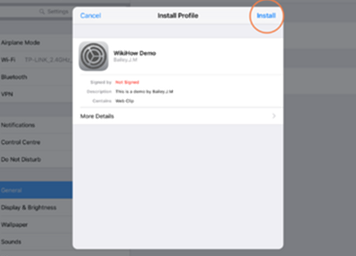 1 Warten Sie, bis dieses Popup-Fenster angezeigt wird. Klicken
1 Warten Sie, bis dieses Popup-Fenster angezeigt wird. Klicken 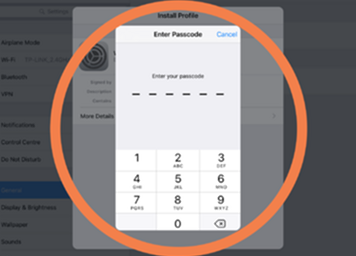 2 Wenn Sie ein Gerät mit Zugangscode haben, geben Sie Ihren Zugangscode ein.
2 Wenn Sie ein Gerät mit Zugangscode haben, geben Sie Ihren Zugangscode ein. 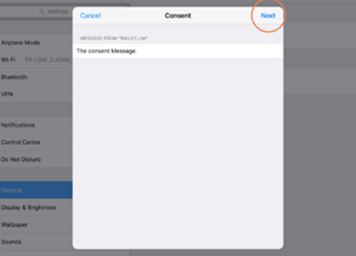 3 Lesen Sie den Text auf dem Zustimmungsbildschirm. Dann einfach weiter mit einem Klick
3 Lesen Sie den Text auf dem Zustimmungsbildschirm. Dann einfach weiter mit einem Klick  4 Wenn Sie einen Warnbildschirm sehen, lesen Sie ihn. Wenn Sie fortfahren möchten, klicken Sie auf
4 Wenn Sie einen Warnbildschirm sehen, lesen Sie ihn. Wenn Sie fortfahren möchten, klicken Sie auf 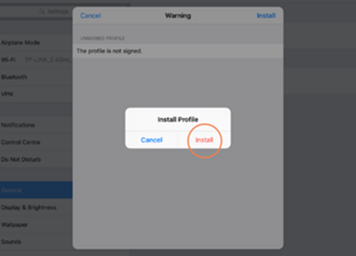 5 Warten Sie auf das Popup, in dem Sie aufgefordert werden, die Anwendung zu installieren. Es sollte in der Mitte des Bildschirms erscheinen. Klicken
5 Warten Sie auf das Popup, in dem Sie aufgefordert werden, die Anwendung zu installieren. Es sollte in der Mitte des Bildschirms erscheinen. Klicken 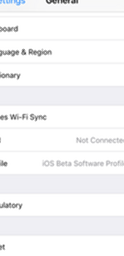 1 Geh in Einstellungen -> Allgemein. Scrollen Sie nach unten zu "Profile" und klicken Sie darauf.
1 Geh in Einstellungen -> Allgemein. Scrollen Sie nach unten zu "Profile" und klicken Sie darauf. 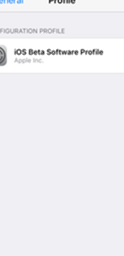 2 Tippen Sie auf das Profil, das Sie löschen möchten.
2 Tippen Sie auf das Profil, das Sie löschen möchten. 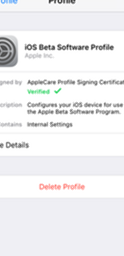 3 Tippen Sie auf die
3 Tippen Sie auf die 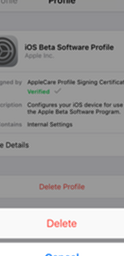 5 Warten Sie, bis am unteren Bildschirmrand ein Popup-Fenster angezeigt wird. Zapfhahn
5 Warten Sie, bis am unteren Bildschirmrand ein Popup-Fenster angezeigt wird. Zapfhahn 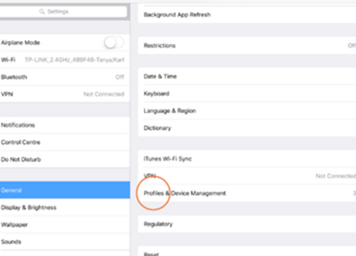 1 Geh in Einstellungen -> Allgemein. Scrollen Sie nach unten zu "Profile" und klicken Sie darauf.
1 Geh in Einstellungen -> Allgemein. Scrollen Sie nach unten zu "Profile" und klicken Sie darauf. 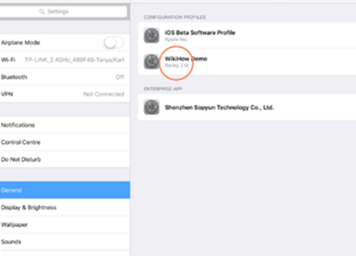 2 Tippen Sie auf das Profil, das Sie löschen möchten.
2 Tippen Sie auf das Profil, das Sie löschen möchten. 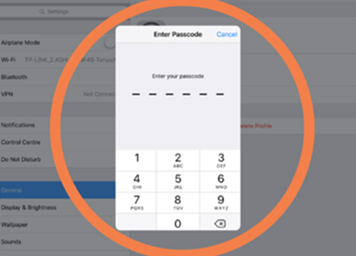 4 Wenn Sie ein passwortgeschütztes Gerät haben, geben Sie Ihr Passwort ein.
4 Wenn Sie ein passwortgeschütztes Gerät haben, geben Sie Ihr Passwort ein.